Zeitbasierte Port-Verwaltung in den Cisco Switches der Serie Business 220 konfigurieren
Ziel
In diesem Artikel erfahren Sie, wie Sie die zeitbasierten Porteinstellungen auf Ihrem Cisco Business Switch der Serie 220 konfigurieren.
Einführung
Mit der Funktion für das zeitbasierte Portmanagement der Cisco Business Switches der Serie 220 können Sie das Verhalten der Ports an Ihrem Switch je nach der von Ihnen festgelegten Uhrzeit konfigurieren und verwalten. Dazu gehören der Fluss von Jumbo Frames und die Port-Operationen.
Unterstützte Geräte | Softwareversion
- Serie CBS 220 (Datenblatt) | 2,0 0,17
Zeitbasierte Portverwaltung konfigurieren
Porteinstellungen
Schritt 1
Melden Sie sich beim webbasierten Switch-Dienstprogramm an, und wählen Sie Port Management > Port Settings aus.

Schritt 2
(Optional) Aktivieren Sie im Bereich Porteinstellungen das Kontrollkästchen Aktivieren für Jumbo Frames. Dadurch können die Ports Pakete von bis zu 10.000 Byte unterstützen, was im Vergleich zur Standardpaketgröße von 1.522 Byte viel größer ist.

Schritt 3
Klicken Sie auf Apply (Anwenden).

Schritt 4
Um die Konfiguration dauerhaft zu speichern, rufen Sie die Seite "Copy/Save Configuration" (Konfiguration kopieren/speichern) auf, oder klicken Sie auf das Symbol Save (Speichern) oben auf der Seite.

Schritt 5
Klicken Sie unter der Tabelle für die Porteinstellungen auf das Optionsfeld des gewünschten Ports, den Sie ändern möchten, und klicken Sie dann auf Bearbeiten. In diesem Beispiel wird Port GE2 ausgewählt.

Schritt 6
Das Fenster Porteinstellungen bearbeiten wird angezeigt. Vergewissern Sie sich in der Dropdown-Liste Interface (Schnittstelle), dass der angegebene Port der in Schritt 5 ausgewählte Port ist. Andernfalls klicken Sie auf den Dropdown-Pfeil, und wählen Sie den richtigen Port aus.

Schritt 7
Geben Sie im Feld Portbeschreibung einen beliebigen gewünschten Anschlussnamen ein. In diesem Beispiel wird 1stPort verwendet.

Schritt 8
Klicken Sie auf ein Optionsfeld, um festzulegen, ob der Port beim Neustart des Switches betriebsbereit (Nach oben) oder nicht betriebsbereit (Nach unten) sein soll. In diesem Beispiel wird "Nach oben" ausgewählt.
Im Bereich Betriebsstatus wird angezeigt, ob der Port aktuell betriebsbereit oder abgeschaltet ist.

Wenn der Port aufgrund eines Fehlers ausgefallen ist, wird die Fehlerbeschreibung angezeigt.
Schritt 9
Aktivieren Sie das Kontrollkästchen Enable (Aktivieren) in Time Range (Zeitbereich), um die Zeit festzulegen, zu der der Port den Status Up hat. Wenn ein Zeitbereich konfiguriert ist, ist er nur wirksam, wenn der Port vom Administrator aktiviert wurde.

Schritt 10
Klicken Sie auf den Link Edit (Bearbeiten), um zur Seite Time Range (Zeitbereich) zu gelangen, um ein Zeitbereichsprofil für den Port zu definieren.

Der Bereich Operational Time Range State (Betriebszeitbereichsstatus) zeigt an, ob der Zeitbereich derzeit aktiv oder inaktiv ist.
Sie werden dann zur Seite "Time Range" (Zeitbereich) weitergeleitet.
Zeitbereich
Schritt 11
Klicken Sie unter der Zeitbereichstabelle auf die Schaltfläche Hinzufügen.

Das Fenster Zeitbereich hinzufügen wird angezeigt.
Schritt 12
Geben Sie einen Namen in das Feld "Time Range Name" ein. So können Sie den von Ihnen festgelegten Zeitbereich leicht identifizieren. In diesem Beispiel wird PortUp verwendet.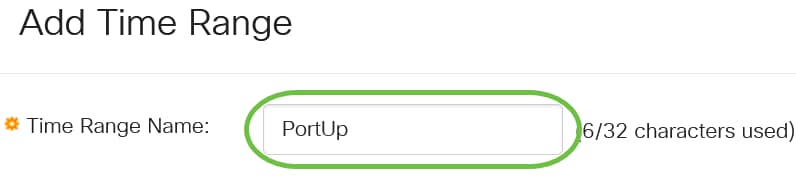
Schritt 13
Klicken Sie auf ein Optionsfeld für die Absolute Startzeit. Folgende Optionen sind verfügbar:
- Sofort: Mit dieser Option wird der festgelegte Zeitraum sofort angewendet.
- Date (Datum): Mit dieser Option können Sie eine bestimmte Uhrzeit für den Zeitraum festlegen, der mit der Auswahl von Jahr, Monat und Tag sowie der genauen Stunde und Minute beginnt.

In diesem Beispiel wird Immediate ausgewählt. Dies ist die Standardeinstellung.
Schritt 14
Klicken Sie auf ein Optionsfeld für die Absolute Ending Time (Absolute Endzeit). Folgende Optionen sind verfügbar:
- Infinite (Unbegrenzt): Mit dieser Option wird der zu jeder Zeit anzuwendende Zeitraum festgelegt.
- Date (Datum): Mit dieser Option können Sie eine bestimmte Zeit für den zu Ende gehenden Zeitraum festlegen, indem Sie das Jahr, den Monat und den Tag sowie die genaue Stunde und Minute auswählen.

In diesem Beispiel wird Infinite ausgewählt. Dies ist die Standardeinstellung.
Schritt 15
Klicken Sie auf Apply (Anwenden).

Schritt 16
Um die Konfiguration dauerhaft zu speichern, rufen Sie die Seite "Copy/Save Configuration" (Konfiguration kopieren/speichern) auf, oder klicken Sie auf das Symbol Save (Speichern) oben auf der Seite.

Schritt 17
Kehren Sie zum Fenster Porteinstellungen unter Port Management zurück.

Schritt 18
Klicken Sie auf den zuvor ausgewählten Port, und klicken Sie auf die Schaltfläche Bearbeiten, um zum Fenster Porteinstellungen bearbeiten zurückzukehren.

Schritt 19
(Optional) Aktivieren Sie das Kontrollkästchen Aktivieren für die automatische Verhandlung. Auf diese Weise kann der Port seine Übertragungsrate, seinen Duplexmodus und seine Flow-Control-Funktionen an andere Geräte weitergeben.

Im Bereich Operational Auto Negotiation (Automatische Aushandlung) wird der aktuelle Status für die automatische Aushandlung auf dem Port angezeigt.
Schritt 20
(Optional) Klicken Sie auf ein Optionsfeld für "Administrative Port Speed" (VerwaltungsPortgeschwindigkeit), um die Geschwindigkeitseinstellung des Ports basierend auf dem Port-Typ auszuwählen. Folgende Optionen sind verfügbar:
- 10 Mio.
- 100 Mio.
- 1000 Mio.
Die Geschwindigkeit des administrativen Ports kann nur konfiguriert werden, wenn die automatische Verhandlung nicht aktiviert ist. In diesem Beispiel wird 100M ausgewählt.

Im Bereich Operational Port Speed (Betriebliche Portgeschwindigkeit) wird die aktuelle Portgeschwindigkeit angezeigt, die das Ergebnis der Aushandlung ist.
Schritt 21
Klicken Sie auf ein Optionsfeld für den Modus "Administrative Duplex". Folgende Optionen sind verfügbar:
- Voll - Dadurch wird die Schnittstelle aktiviert, um die gleichzeitige Übertragung zwischen Switch und Client in beide Richtungen zu unterstützen.
- Half - Dadurch kann die Schnittstelle die Übertragung zwischen Switch und Client in nur einer Richtung unterstützen.
Die Geschwindigkeit des administrativen Ports kann nur konfiguriert werden, wenn die automatische Verhandlung nicht aktiviert ist. In diesem Beispiel wird Full ausgewählt.

Im Bereich Operational Duplex Mode (Operativer Duplex-Modus) wird der aktuelle Duplexmodus angezeigt, der das Ergebnis der Aushandlung ist.
Schritt 22
Klicken Sie auf ein Optionsfeld für die Auto Advertisement-Geschwindigkeit, um die Anzeigemöglichkeit auszuwählen, die vom Port angekündigt werden soll. Folgende Optionen sind verfügbar:
- Alle Geschwindigkeiten
- 10 Mio.
- 100 Mio.
- 1000 Mio.
- 10 Mio./100 Mio.
- 10 G

Nicht alle Optionen sind für alle Geräte relevant. In diesem Beispiel wird All Speed (Alle Geschwindigkeit) ausgewählt. Dies ist die Standardeinstellung.
Schritt 23
Klicken Sie auf ein Optionsfeld für den Auto Advertisement Duplex, um den Duplexmodus auszuwählen, der vom Port angekündigt werden soll. Folgende Optionen sind verfügbar:
- Alle Duplexmodule - Der gesamte Duplexmodus kann akzeptiert werden.
- Voll - Dadurch wird die Schnittstelle aktiviert, um die gleichzeitige Übertragung zwischen Switch und Client in beide Richtungen zu unterstützen.
- Half - Dadurch kann die Schnittstelle die Übertragung zwischen Switch und Client in nur einer Richtung unterstützen.
In diesem Beispiel wird Full ausgewählt.

Im Bereich für betriebliche Werbung werden die Funktionen angezeigt, die derzeit für den Nachbarn des Ports veröffentlicht werden, um den Verhandlungsprozess einzuleiten.
Schritt 24
(Optional) Wählen Sie den Back Pressure-Modus (Back Pressure-Modus) am Port aus (verwendet im Halbduplex-Modus), um die Geschwindigkeit des Paketempfangens bei überlastetem Gerät zu verlangsamen. Wenn Sie diese Option auswählen, wird der Remote-Port deaktiviert, wodurch der Remote-Port verhindert wird, Pakete durch eine Signalstörung zu senden.

Schritt 25
(Optional) Klicken Sie auf ein Optionsfeld für die Flusssteuerung am Port. Folgende Optionen sind verfügbar:
- Aktivieren: Dadurch wird die Flusskontrolle auf 802.3X aktiviert.
- Disable (Deaktivieren) - Dadurch wird die Flusskontrolle auf 802.3X deaktiviert.
- Auto-Negotiation (Automatische Aushandlung): Dies würde die automatische Aushandlung der Flusssteuerung am Port aktivieren (nur im Vollduplex-Modus).
Im Bereich Current Flow Control (Aktuelle Flusssteuerung) wird der aktuelle Status der 802.3X-Flusskontrolle angezeigt.

In diesem Beispiel wird die automatische Verhandlung ausgewählt.
Schritt 26
(Optional) Aktivieren Sie im Feld Protected Port das Kontrollkästchen Enable, um diesen Port zu einem geschützten Port zu machen.
Ein geschützter Port wird auch als Private VLAN Edge (PVE) bezeichnet. Die Merkmale eines geschützten Ports sind wie folgt:
- Geschützte Ports ermöglichen Layer-2-Isolierung zwischen Schnittstellen.
- Pakete, die von geschützten Ports empfangen werden, können nur an ungeschützte Ausgangsports weitergeleitet werden.
- Der Port-Schutz unterliegt nicht der VLAN-Mitgliedschaft. Mit geschützten Ports verbundene Geräte dürfen nicht miteinander kommunizieren, selbst wenn sie Mitglieder desselben VLAN sind.
- Sowohl Ports als auch LAGs können als geschützt oder ungeschützt definiert werden.

Schritt 27
Klicken Sie auf Apply (Anwenden).
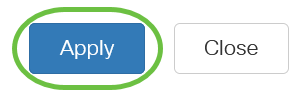
Schritt 28
Um die Konfiguration dauerhaft zu speichern, rufen Sie die Seite "Copy/Save Configuration" (Konfiguration kopieren/speichern) auf, oder klicken Sie auf das Symbol Save (Speichern) oben auf der Seite.

Fazit
Sie haben jetzt die zeitbasierte Portverwaltung erfolgreich auf Ihrem Cisco Business 220 Switch konfiguriert.
Weitere Konfigurationen finden Sie im Cisco Business Switches der Serie 220.
Cisco kontaktieren
- Eine Supportanfrage öffnen

- (Erfordert einen Cisco Servicevertrag)
 Feedback
Feedback